
Jeśli jesteś zapalonym miłośnikiem muzyki, prawdopodobnie słyszałeś o streamingu Spotify na Sonos. Jako największa usługa strumieniowego przesyłania muzyki, Spotify ma ogromną bibliotekę muzyczną z ponad 70 milionami utworów i 2.9 miliona podcastów.
W międzyczasie, Sonos to najlepszy bezprzewodowy domowy system dźwiękowy, najlepiej znany ze swoich produktów audio do wielu pomieszczeń. Te dwie wiodące firmy współpracują ze sobą, dzięki czemu możesz grać we wszystkie swoje istniejące Spotify playlisty i ich cały katalog w każdym pomieszczeniu Twojego domu. Nie możesz się doczekać, aby spróbować? Oto przewodnik, który pokaże Ci, jak grać Spotify na Sonos.
Przewodnik po zawartości Część 1. Jak dodać Spotify na SonosCzęść 2. Jak grać Spotify na SonosCzęść 3. Jak naprawić Jeśli Spotify Nie działa na SonosCzęść 4. Jak konwertować Spotify Muzyka do SonosaCzęść 5. Często zadawane pytania dotyczące Spotify i SonosaCzęść 6. streszczenie
Na początek musisz upewnić się, że najnowsze wersje obu Spotify Aplikacja i aplikacja Sonos są już pobrane i zainstalowane na Twoim urządzeniu. Wszystkie urządzenia, z których będziesz korzystać, znajdują się w tej samej sieci Wi-Fi. Następnie możesz się połączyć Spotify do Sonos i bezpośrednio steruj Sonos z Spotify aplikacji, wykonując poniższe szybkie czynności.
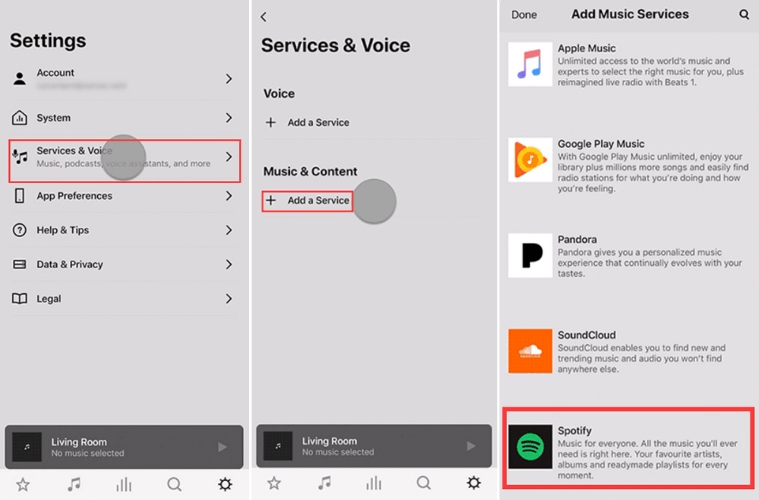
Uwaga: jeśli chcesz dodać Spotify do Sonos na PC, otwórz aplikację Sonos, przejdź do Wybierz źródło muzykikliknij Dodaj usługi muzycznei wybierz Spotify. Następnie postępuj zgodnie z instrukcjami na ekranie.
Teraz możesz cieszyć się Spotify muzyka odtwarzana przez głośnik Sonos. Jeśli masz Spotify darmowe konto, możesz wyszukiwać artystów, albumy i playlisty w aplikacji Sonos, ale pomijanie jest jak zwykle ograniczone do sześciu utworów na godzinę.
Możesz również dodać swoje Spotify konto do różnych systemów Sonos, ale możesz grać tylko ze swojego Spotify konto w jednym systemie w tym samym czasie. Jeśli chcesz zagrać Spotify na wielu systemach jednocześnie, dodaj różne Spotify konta w każdym systemie Sonos.
Po pomyślnym połączeniu z Spotify, zostaniesz automatycznie przekierowany do aplikacji Sonos. Od tego momentu możesz zacząć cieszyć się ulubionymi wykonawcami, albumami, playlistami lub utworami Spotify. Oto kroki, jak rozpocząć:
Należy zauważyć, że obecnie nie ma bezpośredniej integracji pomiędzy Spotify i sterowanie głosowe Sonos. Jeśli jednak jest to funkcja, która Cię pasjonuje, możesz zapoznać się z opcjami integracji z innymi usługami strumieniowego przesyłania muzyki, takimi jak Apple Music, Amazon Music, Deezer i nie tylko.
Chociaż Spotify a Sonos to dwie doświadczone firmy, nadal możesz napotkać pewne problemy podczas grania Spotify na Sonos. Tutaj omówię najczęstsze przyczyny błędów, a także co zrobić, jeśli Spotify nie połączy się z Sonos.
Jak wspomniałem na początku, Spotify to usługa przesyłania strumieniowego. Potrzebuje więc internetu do funkcjonowania. O ile nie włączysz trybu offline i nie odtworzysz pobranych utworów, Spotify nie będzie działać bez stabilnego połączenia sieciowego.
Możesz po prostu sprawdzić stan Internetu, patrząc na pasek powiadomień u góry. Spróbuj ponownie uruchomić lub wyłączyć i wyłączyć modem lub router. Tymczasem, Spotify Connect może nie działać, jeśli nie przyznasz mu dostępu do danych mobilnych. I nie zapomnij upewnić się, że Twoje urządzenia są w tej samej sieci Wi-Fi.
Czy pamiętasz, że możesz grać tylko ze swojego Spotify konto w jednym systemie jednocześnie? Być może pozostawiłeś konto zalogowane na urządzeniach znajomych. A może ktoś z Twojej rodziny korzysta w domu z systemu Sonos i dlatego nie możesz w tym czasie korzystać z innego systemu w biurze.
Możesz poprosić ich o wylogowanie się z konta lub kliknąć Wyloguj się wszędzie na stronie swojego konta i dla bezpieczeństwa zresetuj hasło. Ponadto przejdź do strony aplikacji i wybierz Usuń dostęp aby wyłączyć urządzenia partnerskie, takie jak głośniki Sonos.
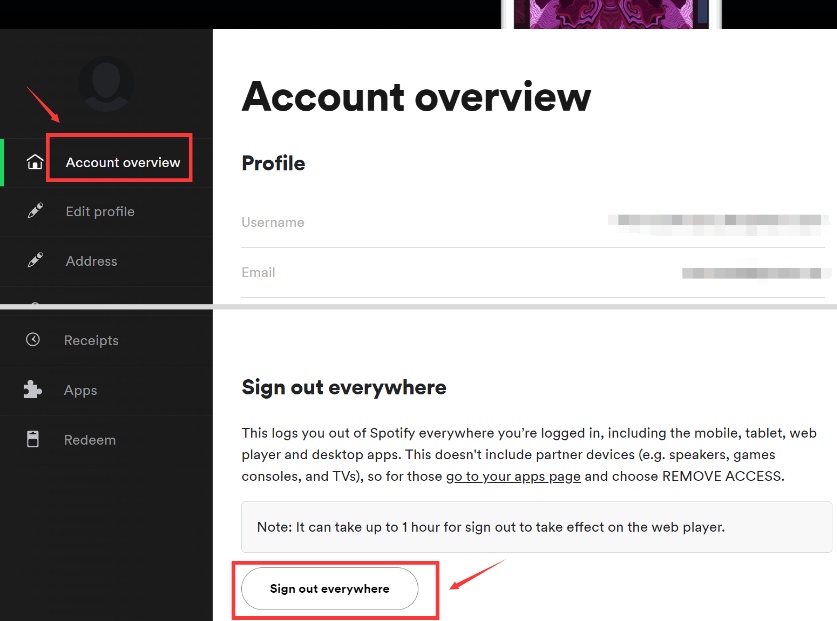
Czasami występuje usterka, która uniemożliwia działanie aplikacji. Ponowna instalacja aplikacji rozwiązuje wiele typowych problemów. Najlepiej usunąć foldery zawierające Spotify najpierw dane. Iść do Ustawienia na której: Apps, odnaleźć Spotifystuknij Przechowywanie, i Wyczyść dane dla czystej ponownej instalacji. Kliknij Odinstaluj i przejdź do Sklepu Google Play, aby zainstalować Spotify aplikacja. Pobraną muzykę i podcasty należy pobrać ponownie. To samo możesz zrobić z aplikacją Sonos.
Jeśli używasz aplikacji Sonos w wersji 10.3 lub starszej, prawdopodobnie napotkasz pewne problemy z graniem Spotify na Sonos. Możesz zaktualizować swój system Sonos, przechodząc do Ustawienia > Konfiguracja > Aktualizacje systemu > Sprawdź aktualizacje.
Można również udać się do Aktualizacje systemu > Automatycznie aby go włączyć i dotknij Planowy aby ustawić okresy, które mają być aktualizowane. Aby zaktualizować Spotify wystarczy przejść do sklepu Google Play lub App Store. Zawsze pamiętaj, aby pobrać najnowszą wersję aplikacji, aby mieć dostęp do nowych funkcji i aktualizacji zabezpieczeń.
Możesz także spróbować zrestartować swoje urządzenia, usunąć i ponownie dodać Spotify Serwis aplikacji Sonos, zadzwoń Spotify lub Sonos o pomoc i tak dalej. Czasami trudno jest znaleźć rozwiązanie. Po wyczerpaniu metod rozwiązania problemu prawdopodobnie zaostrzy się twój spokój. Jest lepszy sposób na uniknięcie tej sytuacji.
Ponieważ Sonos umożliwia odtwarzanie muzyki przechowywanej lokalnie na urządzeniu, polecam pobrać ulubioną muzykę za pomocą DumpMedia Spotify Music Converter dzięki czemu możesz kontrolować i grać Spotify w aplikacji Sonos. Pobrane utwory zostaną zachowane 100% bezstratna jakość dźwięku. Ponadto aplikacja obsługuje typy plików wyjściowych, takie jak WAV, FLAC i M4A. Możesz słuchać Spotify muzyka bez sieci lub przerwa w reklamie.
DumpMedia może również pomóc w konwersji Spotify muzyka do formatów, których potrzebujesz. Poza tym możesz skorzystać z jego zdolności do usuwania DRM od Spotify utwory podczas konwersji. Kliknij poniższy przycisk, aby pobrać i postępuj zgodnie z samouczkiem krok po kroku, który pomoże Ci w pełni cieszyć się ulubioną muzyką.
Darmowe pobieranie Darmowe pobieranie
Krok 1: Zainstaluj DumpMedia Spotify Music Converteri otwórz plik Spotify odtwarzacz internetowy.
Najpierw pobierz i zainstaluj oprogramowanie na swoim komputerze. Jeśli chcesz odtwarzać muzykę zapisaną na urządzeniu przenośnym, przenieś utwory później z komputera do telefonu. Po uruchomieniu kliknij przycisk Otwórz Spotify Odtwarzacz internetowy , aby wejść do Spotify odtwarzacz internetowy.
Krok 2: Zaloguj się do swojego Spotify konto, otwórz listę odtwarzania i kliknij zieloną dymkę.

Jest to niezbędny krok, aby zalogować się do swojego Spotify rachunek. Nie będziemy przechowywać Twoich danych osobowych. Służy do pobierania i analizowania muzycznego adresu URL. Po zalogowaniu otwórz listę odtwarzania, którą chcesz pobrać, a następnie kliknij zielony dymek z ikoną plusa. Następnie przejdziesz do panelu konwersji.
Krok 3: Ustaw ścieżkę wyjściową i format wyjściowy i rozpocznij pobieranie.

W panelu konwersji utwory z wybranej listy odtwarzania zostaną automatycznie załadowane. Kliknij Przeglądarka przycisk na dole, aby zmienić ścieżkę wyjściową. Format wyjściowy może być MP3, M4A, WAV i FLAC. Ta aplikacja będzie również usunąć DRM z Spotify w tym samym czasie, abyś mógł słuchać tych utworów na dowolnej platformie.
Kliknij konwertować aby pobrać piosenkę. Jeśli jest kilka piosenek. Wybierz format wyjściowy w prawym górnym rogu i kliknij Skonwertuj wszystko w prawym dolnym rogu, aby pobrać wszystkie utwory.
Krok 4: Otwórz Gotowy panelu i wyświetl folder wyjściowy.
Kliknij Gotowy u góry na dole, a wszystkie pobrane utwory są tam. Stuknij w Wyświetl plik wyjściowy aby je zlokalizować, aby można je było znaleźć lub łatwo przenieść na inne urządzenia w późniejszych krokach.
Krok 5: Otwórz aplikację Sonos i dodaj swoją bibliotekę muzyczną.
Z zarządzanie menu w aplikacji Sonos, wybierz Ustawienia biblioteki muzycznej. Kliknij ikonę plusa na Macu lub Dodaj on Windows. Jeśli używasz telefonu, otwórz aplikację Sonos i stuknij To urządzenie mobilne z Przeglądaj patka. Następnie wybierz muzykę, którą chcesz odtworzyć.
Dlaczego Sonos nie może odtwarzać całej mojej muzyki?
Niektóre zakupione utwory muzyczne mogą być chronione systemem zarządzania prawami cyfrowymi (DRM). Zapobiega to udostępnianiu tych plików za pośrednictwem aplikacji innych firm, takich jak aplikacja Sonos. Powinieneś sprawdzić, czy Twoje pliki muzyczne są chronione systemem DRM.
Dlaczego Sonos czasami się nie łączy?
Komunikat „Nie można połączyć się z Sonos” oznacza, że aplikacja Sonos ma problemy z połączeniem się z produktami Sonos. Odłączenie produktów Sonos od zasilania lub połączenie urządzenia mobilnego z niewłaściwą siecią Wi-Fi to typowe przyczyny. Dowiedz się więcej o tym, co jeszcze może powodować ten komunikat o błędzie i jak go naprawić.
Dlaczego moje playlisty ciągle znikają w Sonos?
Jeśli po dodaniu folderu z muzyką nadal brakuje list odtwarzania, możliwe, że pliki list odtwarzania są przechowywane w innym folderze na komputerze. Dowiedz się, gdzie przechowywane są pliki playlist, a następnie dodaj ten folder z muzyką do swojej biblioteki, aby Sonos mógł zindeksować odpowiednie pliki.
Miło się cieszyć Spotify na Sonos. Mimo że Spotify a Sonos to dwa dobrze wykonane produkty, czasami sprawy mogą się komplikować, gdy nie działają prawidłowo. Aby zaoszczędzić czas i wysiłek, zdecydowanie zalecamy pobranie Spotify piosenki z wyprzedzeniem z DumpMedia Spotify Music Converter dzięki czemu możesz ich bez problemu słuchać na Sonos.
